Chủ đề hướng dẫn kết nối điện thoại iphone với tivi: Trong bài viết này, chúng tôi sẽ hướng dẫn bạn các cách đơn giản và hiệu quả nhất để kết nối điện thoại iPhone với tivi, từ kết nối không dây đến dùng dây cáp. Các phương pháp bao gồm kết nối qua AirPlay, HDMI, và cáp AV, giúp bạn dễ dàng trình chiếu hình ảnh, video và các ứng dụng từ iPhone lên màn hình lớn của tivi, mang lại trải nghiệm giải trí tuyệt vời cho cả gia đình.
Mục lục
- Kết nối iPhone với tivi qua AirPlay
- IMAGE: Hình ảnh cho hướng dẫn kết nối điện thoại iphone với tivi
- Kết nối iPhone với tivi qua HDMI
- Kết nối iPhone với tivi qua Wi-Fi
- Kết nối iPhone với tivi qua Bluetooth
- Kết nối iPhone với tivi qua Google Cast
- Kết nối iPhone với tivi qua cổng AV/VGA
- YOUTUBE: Tìm hiểu cách phản chiếu màn hình iPhone lên Smart TV Samsung một cách nhanh chóng và dễ dàng với video hướng dẫn chi tiết, hỗ trợ mọi dòng iPhone và TV Samsung thông minh.
Kết nối iPhone với tivi qua AirPlay
AirPlay là tính năng phổ biến trên các thiết bị Apple, giúp truyền hình ảnh, âm thanh từ iPhone lên màn hình tivi một cách nhanh chóng và tiện lợi. Dưới đây là các bước chi tiết để kết nối iPhone với tivi qua AirPlay:
Kết nối iPhone và tivi vào cùng mạng Wi-Fi
Đảm bảo rằng cả iPhone và tivi (hoặc Apple TV) của bạn đang kết nối với cùng một mạng Wi-Fi để tính năng AirPlay hoạt động hiệu quả.
Mở Trung tâm điều khiển trên iPhone
Vuốt xuống từ góc trên bên phải của màn hình nếu bạn dùng iPhone X trở lên, hoặc vuốt lên từ cạnh dưới màn hình nếu bạn dùng iPhone 8 trở xuống.
Chọn Phản chiếu màn hình (Screen Mirroring)
Trong Trung tâm điều khiển, chạm vào biểu tượng "Phản chiếu màn hình" và đợi danh sách các thiết bị khả dụng xuất hiện.
Chọn tivi từ danh sách
Chọn tên tivi hoặc Apple TV bạn muốn kết nối. Nếu là lần đầu tiên kết nối, một mã xác nhận sẽ hiển thị trên màn hình tivi. Nhập mã này vào iPhone để hoàn tất quá trình kết nối.
Bắt đầu phát nội dung
Sau khi kết nối thành công, bất kỳ nội dung nào bạn mở trên iPhone đều sẽ hiển thị trên màn hình tivi. Bạn có thể phát video, nhạc, hoặc phản chiếu toàn bộ màn hình thiết bị của mình.
Dừng phản chiếu
Để ngừng phản chiếu, mở lại Trung tâm điều khiển trên iPhone, chọn biểu tượng "Phản chiếu màn hình" và nhấn "Dừng phản chiếu".
Lưu ý rằng AirPlay không chỉ hỗ trợ Apple TV mà còn có thể hoạt động trên các dòng tivi thông minh của LG, Samsung, và các thương hiệu khác, miễn là tivi của bạn có hỗ trợ tính năng này.


Kết nối điện thoại với tivi qua Bluetooth đơn giản và chi tiết.

Hướng dẫn kết nối điện thoại iPhone với tivi LG nhanh chóng.
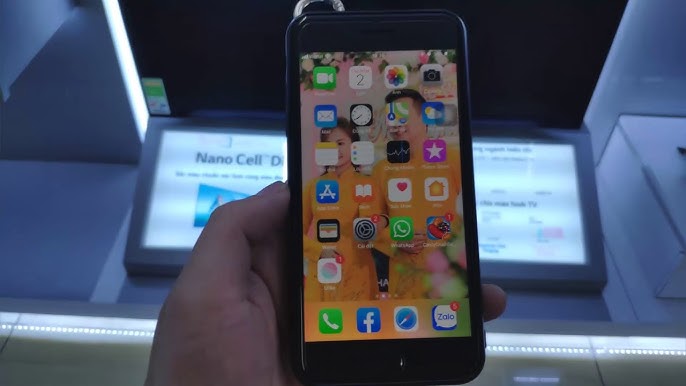
3 cách kết nối điện thoại với tivi dễ dàng để trải nghiệm hoàn hảo.
5 bước kết nối iPhone với tivi LG nhanh chóng và dễ thực hiện.
Kết nối iPhone với tivi qua HDMI
Để kết nối iPhone với tivi qua cổng HDMI, bạn sẽ cần một bộ chuyển đổi Digital AV Adapter của Apple (Lightning – HDMI) và một cáp HDMI tiêu chuẩn. Phương pháp này cho phép bạn truyền hình ảnh, video và âm thanh từ iPhone lên màn hình tivi với độ phân giải cao. Dưới đây là các bước thực hiện chi tiết:
- Kết nối Adapter với iPhone:
Cắm bộ chuyển đổi Digital AV Adapter vào cổng sạc trên iPhone của bạn.
- Kết nối HDMI vào tivi:
Dùng cáp HDMI, cắm một đầu vào cổng HDMI trên bộ chuyển đổi và đầu còn lại vào cổng HDMI của tivi.
- Chọn nguồn HDMI trên tivi:
Sử dụng điều khiển từ xa của tivi, bấm nút SOURCE hoặc INPUT và chọn cổng HDMI mà bạn vừa kết nối.
- Hiển thị nội dung từ iPhone:
Khi kết nối thành công, tivi sẽ hiển thị những gì xuất hiện trên màn hình iPhone. Bạn có thể mở các ứng dụng như YouTube, Netflix, hoặc trình chiếu ảnh và video cá nhân với chất lượng Full HD.
Lưu ý: Nếu sử dụng các bộ chuyển đổi không chính hãng, có thể gặp hạn chế khi truyền phát nội dung từ các ứng dụng có bản quyền như Netflix hoặc Amazon Prime Video do thiếu chứng nhận HDCP.
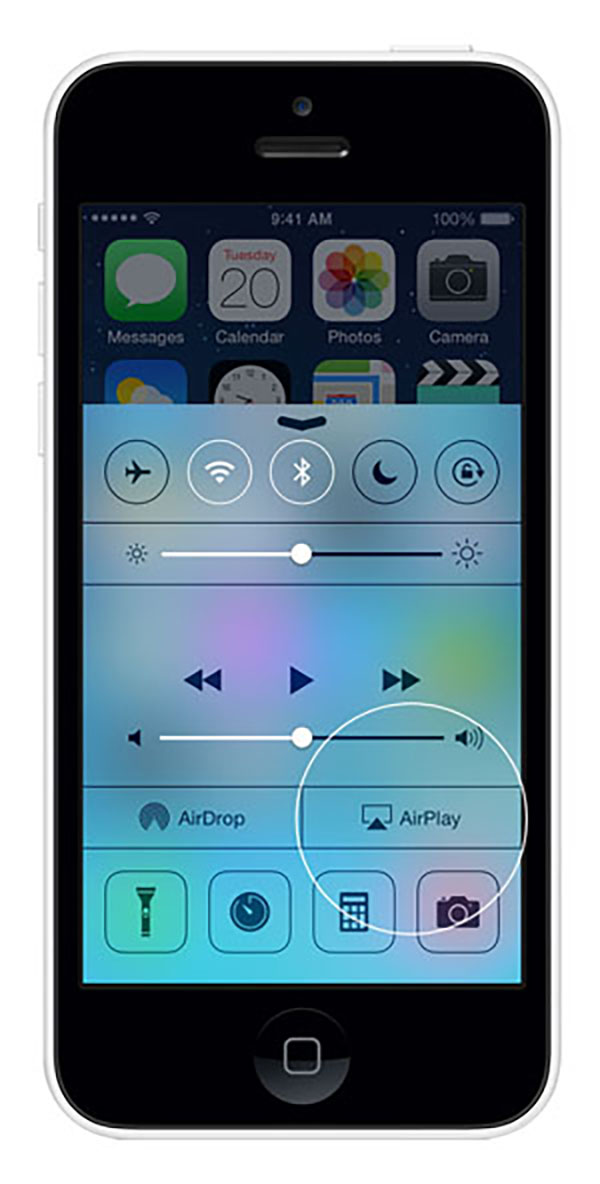
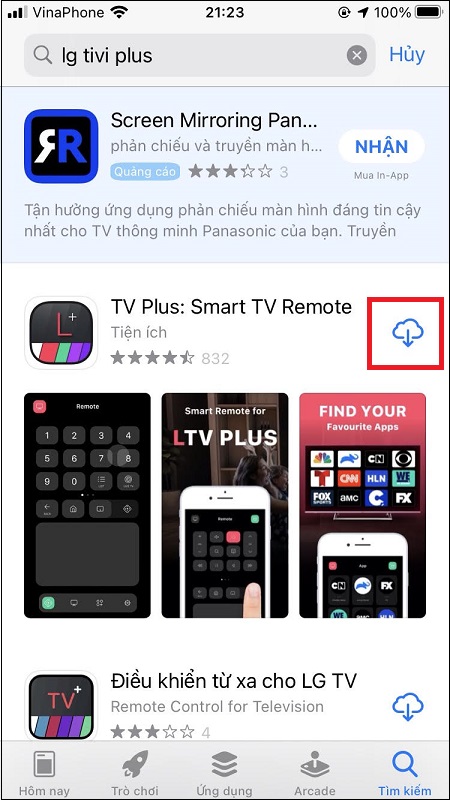
Kết nối iPhone với tivi đơn giản, mang lại nhiều trải nghiệm giải trí thú vị.

Kết nối điện thoại với tivi chỉ với vài thao tác, cực kỳ tiện lợi.

Hướng dẫn kết nối điện thoại với tivi Sony dễ dàng qua các bước đơn giản.

Chuyển hình từ iPhone lên tivi không cần dây cáp, tận hưởng mọi khoảnh khắc.
Kết nối iPhone với tivi qua Wi-Fi
Để kết nối iPhone với tivi qua Wi-Fi, có thể dùng tính năng AirPlay (đối với các thiết bị hỗ trợ) hoặc ứng dụng tùy theo dòng tivi cụ thể. Dưới đây là các bước hướng dẫn chi tiết.
- Đảm bảo thiết bị: iPhone và tivi cần kết nối chung một mạng Wi-Fi.
- Sử dụng AirPlay:
- Vuốt màn hình iPhone từ dưới lên để mở "Trung tâm Điều khiển" (Control Center).
- Chọn Phản chiếu màn hình (Screen Mirroring) và tìm thiết bị tivi hỗ trợ AirPlay (như Apple TV hoặc Smart tivi hỗ trợ AirPlay).
- Khi thấy tên tivi xuất hiện, chọn tên thiết bị để bắt đầu kết nối.
- Nhập mã xác thực hiển thị trên màn hình tivi vào iPhone để hoàn tất.
- Sử dụng ứng dụng (cho tivi không hỗ trợ AirPlay):
- Vào App Store tải ứng dụng dành riêng cho dòng tivi bạn đang sử dụng (VD: LG TV Plus cho tivi LG hoặc ứng dụng tương tự của các thương hiệu khác).
- Mở ứng dụng, tìm và chọn thiết bị tivi sau khi cả hai thiết bị đã kết nối cùng mạng Wi-Fi.
- Nhập mã PIN xuất hiện trên màn hình tivi (nếu có) để hoàn tất kết nối.
Với các bước trên, bạn có thể kết nối iPhone với tivi qua Wi-Fi nhanh chóng và tiện lợi, giúp truyền tải nội dung từ điện thoại lên màn hình lớn để xem phim, trình chiếu ảnh, hoặc làm việc một cách hiệu quả.
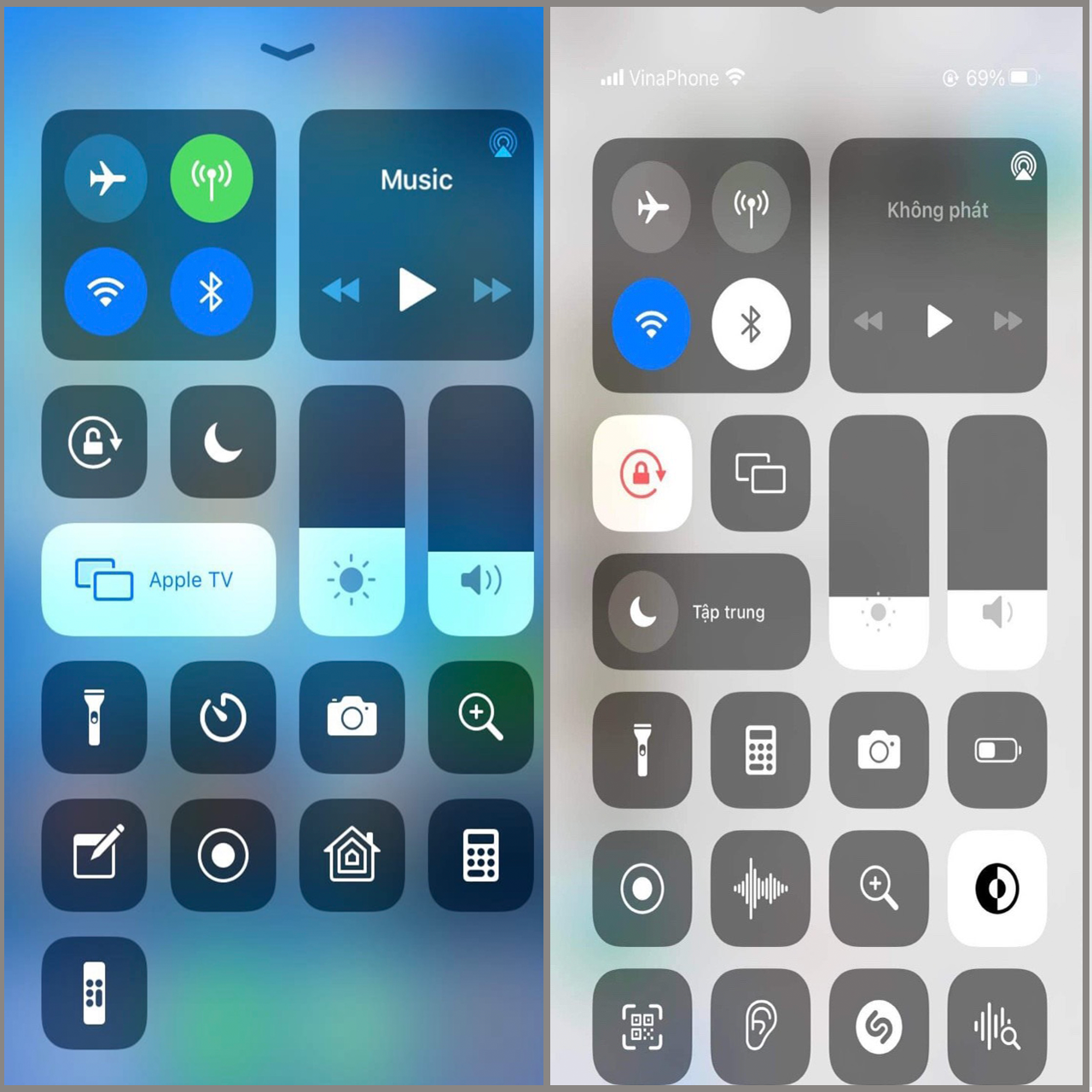

Phát video YouTube từ điện thoại lên tivi chỉ trong vài bước đơn giản.

6 cách kết nối điện thoại Android lên tivi để giải trí thêm sinh động.
Kết nối iPhone với tivi qua Bluetooth
Để kết nối iPhone với tivi qua Bluetooth, bạn có thể làm theo các bước đơn giản dưới đây:
Bật Bluetooth trên Tivi: Trước tiên, vào mục "Cài đặt" trên tivi và tìm đến "Bluetooth". Kích hoạt chế độ Bluetooth của tivi và chọn "Bật" để tivi sẵn sàng kết nối.
Bật Bluetooth trên iPhone: Trên iPhone, vào Cài đặt, chọn Bluetooth và bật chế độ Bluetooth. Thiết bị sẽ bắt đầu dò tìm các thiết bị xung quanh.
Kết nối iPhone và Tivi: Trong danh sách các thiết bị Bluetooth trên iPhone, tìm và chọn tên tivi của bạn. Nếu cần thiết, xác nhận kết nối trên cả hai thiết bị để hoàn tất quá trình ghép đôi.
Kiểm tra kết nối: Sau khi ghép đôi thành công, bạn có thể phát nhạc, video hoặc các nội dung giải trí khác từ iPhone lên tivi. Âm thanh sẽ được truyền qua hệ thống loa của tivi để có trải nghiệm tốt hơn.
Lưu ý: Để kết nối thành công, cả iPhone và tivi cần đặt gần nhau và không bị cản trở bởi các thiết bị khác. Tính năng này thường được hỗ trợ trên các dòng tivi thông minh có Bluetooth tích hợp.

Kết nối iPhone với tivi qua Google Cast
Để kết nối iPhone với tivi qua Google Cast, bạn có thể thực hiện theo các bước chi tiết dưới đây, giúp truyền tải nội dung nhanh chóng và tiện lợi từ điện thoại lên màn hình lớn.
- Kết nối iPhone và tivi vào cùng một mạng Wi-Fi: Đảm bảo rằng cả iPhone và tivi của bạn đều sử dụng cùng một kết nối Wi-Fi để hỗ trợ truyền tải không dây hiệu quả.
- Kiểm tra tích hợp Google Cast trên tivi: Nhiều Smart TV hiện nay hỗ trợ Google Cast mặc định. Hãy kiểm tra trong phần cài đặt của tivi xem tính năng này đã được bật chưa.
- Mở ứng dụng hỗ trợ Google Cast: Trên iPhone, mở ứng dụng hỗ trợ Google Cast như YouTube hoặc Netflix. Các ứng dụng này sẽ có sẵn biểu tượng Cast cho phép bạn chia sẻ nội dung.
- Nhấn vào biểu tượng Google Cast: Trong ứng dụng trên iPhone, nhấn vào biểu tượng Google Cast (thường là hình vuông với tín hiệu Wi-Fi ở góc dưới bên trái). Tivi của bạn sẽ hiển thị tên trong danh sách thiết bị khả dụng.
- Chọn tên tivi để kết nối: Chọn tên tivi từ danh sách. Sau khi kết nối thành công, nội dung từ iPhone sẽ hiển thị trên màn hình lớn.
Với Google Cast, bạn có thể dễ dàng chiếu nội dung từ iPhone lên tivi mà không cần thiết bị hỗ trợ đặc biệt, đảm bảo chất lượng hình ảnh sắc nét và trải nghiệm xem trọn vẹn.

Kết nối iPhone với tivi qua cổng AV/VGA
Nếu bạn sở hữu một chiếc tivi đời cũ không có cổng HDMI, bạn vẫn có thể kết nối iPhone của mình với tivi thông qua các cổng AV hoặc VGA, còn gọi là cổng analog. Dưới đây là các bước chi tiết giúp bạn thực hiện kết nối này:
- Chuẩn bị cáp chuyển đổi phù hợp:
- Đối với iPhone 4 trở xuống: Bạn cần sử dụng cáp AV Composite hoặc Component AV.
- Đối với iPhone 5 trở lên: Hãy dùng cáp Lightning to VGA Adapter để kết nối.
- Kết nối iPhone với tivi:
- Cắm một đầu của cáp chuyển đổi vào cổng sạc trên iPhone.
- Cắm các đầu còn lại của cáp vào cổng AV hoặc VGA trên tivi. Lưu ý rằng nếu dùng cáp AV Composite, hãy cắm các jack màu tương ứng vào cổng tương ứng trên tivi (jack đỏ, trắng và vàng cho Composite hoặc thêm jack xanh lá và xanh dương cho Component AV).
- Chọn nguồn phát trên tivi:
Trên remote tivi, nhấn nút Source/Input hoặc biểu tượng mũi tên để chọn nguồn phát. Sau đó, chọn AV hoặc VGA tùy theo loại cổng bạn đã kết nối.
- Trình chiếu nội dung từ iPhone:
Sau khi hoàn tất kết nối, mở video hoặc nội dung bạn muốn trình chiếu từ iPhone. Màn hình tivi sẽ hiển thị nội dung từ iPhone của bạn nếu kết nối thành công.
Lưu ý: Kết nối AV/VGA có thể không cung cấp chất lượng hình ảnh tốt như HDMI hoặc Wi-Fi nhưng là giải pháp phù hợp cho các tivi cũ không hỗ trợ kết nối hiện đại.
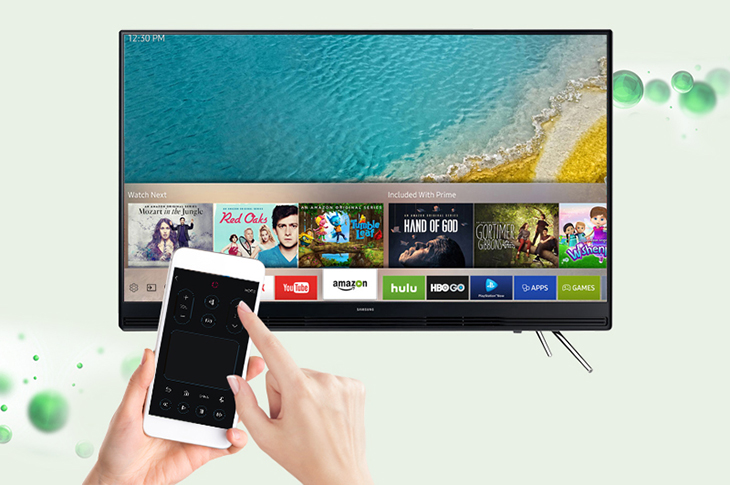
Tìm hiểu cách phản chiếu màn hình iPhone lên Smart TV Samsung một cách nhanh chóng và dễ dàng với video hướng dẫn chi tiết, hỗ trợ mọi dòng iPhone và TV Samsung thông minh.
Hướng Dẫn Phản Chiếu Màn Hình iPhone Lên Smart TV Samsung Nhanh Chóng
Khám phá 4 cách đơn giản để kết nối iPhone với tivi, biến trải nghiệm giải trí tại nhà thêm phần thú vị và hấp dẫn. Video hướng dẫn chi tiết và dễ thực hiện cho mọi loại tivi.
4 Cách Kết Nối iPhone Với Tivi Để Giải Trí Thêm Phần Thú Vị
















Viết đánh giá
Đánh giá